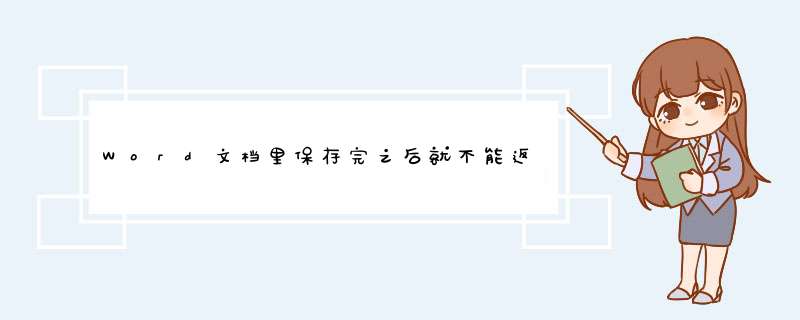
一种情况采用文档结构图的形式,可以看到左侧标题,即目录;
二种情况,已经生成了目录,要回到目录的话,快捷键 ctrl+home。
Word中通过自动生成的目录,可以自带指向位置的链接。
自动生成目录的设置步骤:
一、设置标题格式
1、选中文章中的所有一级标题;
2、单击开始----->标题1,如图所示;
仿照步骤1、2设置二、三级标题格式为标题2、标题3。
二、自动生成目录
1、把光标定位到文章第1页的首行第1个字符左侧(目录应在文章的前面);
2、单击引用---->目录---->插入目录,如图所示;
3、d出目录对话框,选择目录选项卡,进行相关设置后,单击“确定”按钮,文章的目录自动生成,如图所示。
shift+F5快速定位上次编辑位置
打开需要进行编辑的文档,编辑完毕后,将光标定位在本段段尾出。ps:若编辑位置段落过长,可考虑将光标定位在编辑段落的上一段的段尾。总之,具体情况具体分析。
按空格键在编辑段段尾键入空格,然后按delete键删除空格。此时直观上文档与键入空格前一样。
点击“文件”选项,选择“保存”命令,d出窗口“是否将更改保存在文件中”,选择“是”。
再次对文档进行编辑,打开文档,按shift+f5键,即可快速定位至上次编辑文档处,光标任处于之前键入空格的位置处。
WORD文档较多页时可以按按键盘上的CTRL+HOME键快速回到首页。
左边或右边的CTRL键都可以。
Word中常用的快捷键,使用快捷键会增加工作效率。
[F1]键:帮助
[F2]键:移动文字或图形,按回车键确认
[F4]键:重复上一次的 *** 作
[F5]键:编辑时的定位
[F6]键:在文档和任务窗格或其他Word窗格之间切换
[F8]键:打开Word的选择模式
[F12]键:打开“另存为”对话框
[shift+F2]组合键:复制文本
[shift+F3]组合键:改变字母大小写
[shift+F4]组合键:重复查找或定位
[shift+F12]组合键:选择“文件”菜单中的“保存”菜单项
[shift+F5]组合键:跳转文档中上一次编辑位置
[shift+←] 组合键:选中光标左侧一个字符
[shift+→] 组合键:选中光标右侧一个字符
[shift+↑] 组合键:选中光标当前位置至上一行之间的内容
[shift+↓] 组合键:选中光标当前位置至下一行之间的内容
[shift+Ena] 组合键:选中光标所在处至行尾
[shift+Home] 组合键:选中光标所在处至行首
[shift+pageup] 组合键:选中光标当前位置至上一屏之间的一行内容
[Shift+Pagedown] 组合键:选中光标当前位置至下一屏之间的一行内容
[ctri+F2] 组合键:打印预览
[ctri+F4] 组合键:关闭窗口
[ctri+F6] 组合键:在打开的文档之间切换
[ctri+F12] 组合键:打开“打开”对话框
[ctri+1] 组合键:单倍行距
[ctri+2] 组合键:双倍行距
[ctri+5] 组合键:15倍行距
[ctri+O] 组合键:段前添加一行间距
[ctri+A] 组合键:全选
[ctri+B] 组合键:字符变为粗体
[ctri+C] 组合键:复制
[ctri+shift+D] 组合键:分散对齐
[ctri+E] 组合键:段落居中
[ctri+F] 组合键:查找
[ctri+G] 组合键:定位
[ctri+H] 组合键:替换
[ctri+I] 组合键:字符变为斜体
[ctri+J] 组合键:两端对齐
[ctri+K] 组合键:超级连接
[ctri+L] 组合键:左对齐
[ctri+N] 组合键:新建文档
[ctri+M] 组合键:左侧段落缩进
[ctri+O] 组合键:打开文档
[ctri+P] 组合键:打印
[ctri+Q] 组合键:插入点所在行向左移动一个字符
[ctri+Q] 组合键:取消段落格式
[ctri+R] 组合键:右对齐
[ctri+S] 组合键:保存
[ctri+T] 组合键:创建悬挂缩进
[ctri+U] 组合键:为字符添加下划线
[ctri+V] 组合键:粘贴
[ctri+X] 组合键:剪贴
[ctri+Shift+Z] 组合键:格式清除
[ctri+ shift] 组合键:输入法转换
[ctri+F8] 组合键:打开“宏”的对话框
[ctri+空格] 组合键:中、西文转换
[ctri+Enter] 组合键:插入分页符
[ctri+ shift+M] 组合键:取消左侧段落缩进
[ctri+ shift+F12] 组合键:选择“文件”菜单中的“打印”菜单项
[ctri+ shift+F] 组合键:改变字体
[ctri+ shift+P] 组合键:改变字号
[ctri+ shift+>] 组合键:增大字号
[ctri+ shift<] 组合键:减小字号
[ctri+ shift+]] 组合键:逐磅增大字号
[ctri+ shift+[] 组合键:逐磅减小字号
[ctri+ shift+C] 组合键:复制格式
[ctri+ shift+V] 组合键:粘贴格式
[ctri+ shift+T] 组合键:减小悬挂缩进量
[ctri+ Enter] 组合键:插入分页符
[ctri+Home] 组合键:插入点移到文档首部
[ctri+End] 组合键:插入点移到文档尾部
[ctri+shift+←] 组合键:将光标移到单词开始处
[ctri+ shift+→] 组合键:将光标移到单词结尾处
[ctri+ shift+↑] 组合键:将光标移到段首
[ctri+ shift+↓] 组合键:将光标移到段尾
[ctri+ shift+Home] 组合键:将光标移到文档开始处
[ctri+ shift+Ena]组合键:将光标移到文档结尾处
[ctri+PGVP] 组合键:将插入点移至上一页窗口顶部
[ctri+PGDW]组合键:将插入点移至下一页窗口顶部
[shift+Home]组合键:插入点到行首
[shift+Ena]组合键:插入点到行尾
[shift+空格]组合键:半角/全角切换
[Ctri+左键] 组合键:选中一段文字
[Ait+左键] 组合键:选中一块文字
word文档上标参考文献标注完以后返回原有的文件需要直接在要输入的光标处,打开文字格式,去除上标。标注参考文献的方法:
1、打开文档,在要插入文献的地方点击一下。
2、然后点击上方菜单栏里的「引用」。
3、点击引用菜单里的「插入尾注」。
4.在文档下方,会有一个尾注插入了,输入内容就行了。
5.在这里输入内容后,鼠标点击其他地方就可以了。
6.看下文档,显示了一个标记,表示有引用内容。
7.鼠标放到这个标记里,就可以显示出对应的引用文献的内容。
欢迎分享,转载请注明来源:内存溢出

 微信扫一扫
微信扫一扫
 支付宝扫一扫
支付宝扫一扫
评论列表(0条)